Je staat voor de uitdaging om met Photoshop een realistische 3D-scène te creëren en wilt ervoor zorgen dat je afbeelding een consistente beeldlogica vertoont. Het is gemakkelijk om je te verliezen in de geweldige onderdelen van je werk en daarbij enkele kritische aspecten over het hoofd te zien. Deze handleiding zal je helpen om gericht licht en reflecties aan je scène toe te voegen, om het totaalbeeld te optimaliseren en het natuurlijk te laten lijken.
Belangrijkste bevindingen
- Let op de beeldlogica: lichtbronnen moeten realistisch lijken.
- Gebruik speciale lagen voor licht en reflecties om details en diepte te creëren.
- Kleine aanpassingen in de dekking en de penseelgereedschappen kunnen grote gevolgen hebben voor de algehele impact van je afbeelding.
Stap-voor-stap handleiding
Om een realistische lichtinstelling te bereiken, beginnen we met het toevoegen van een nieuwe laag voor het vloerlicht.
Stap 1: Nieuwe laag creëren Maak een nieuwe laag aan en kies de modus "stralend licht". Zet de vulkleur op een bleke oranje (#FFB500), die niet te verzadigd is om een te kleurrijke uitstraling te voorkomen.
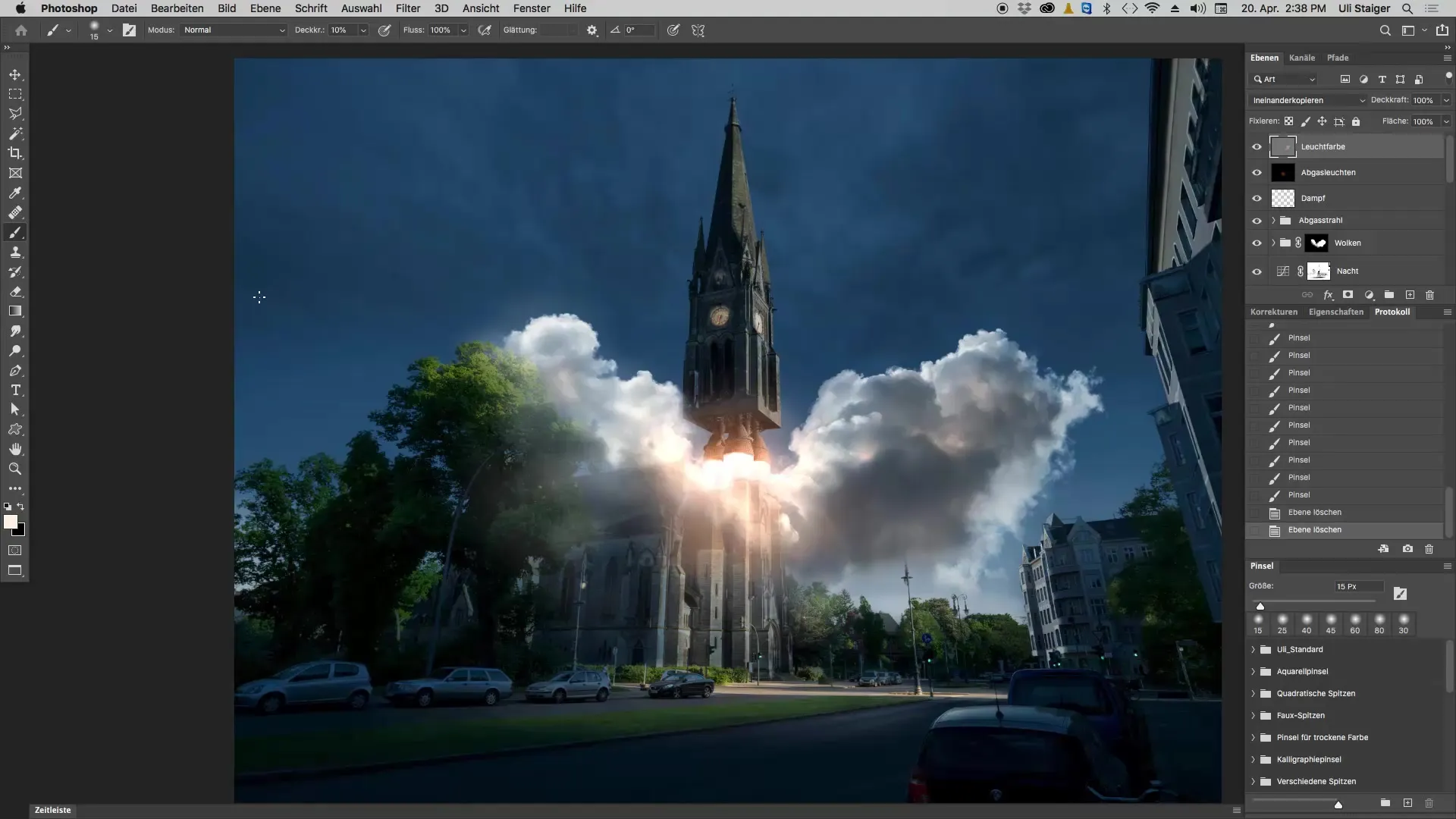
Stap 2: Penseel voorbereiden Gebruik een grote penseel met een dekking van 5%. Deze waarde maakt het mogelijk om zacht licht op te bouwen zonder direct te krachtig te zijn.
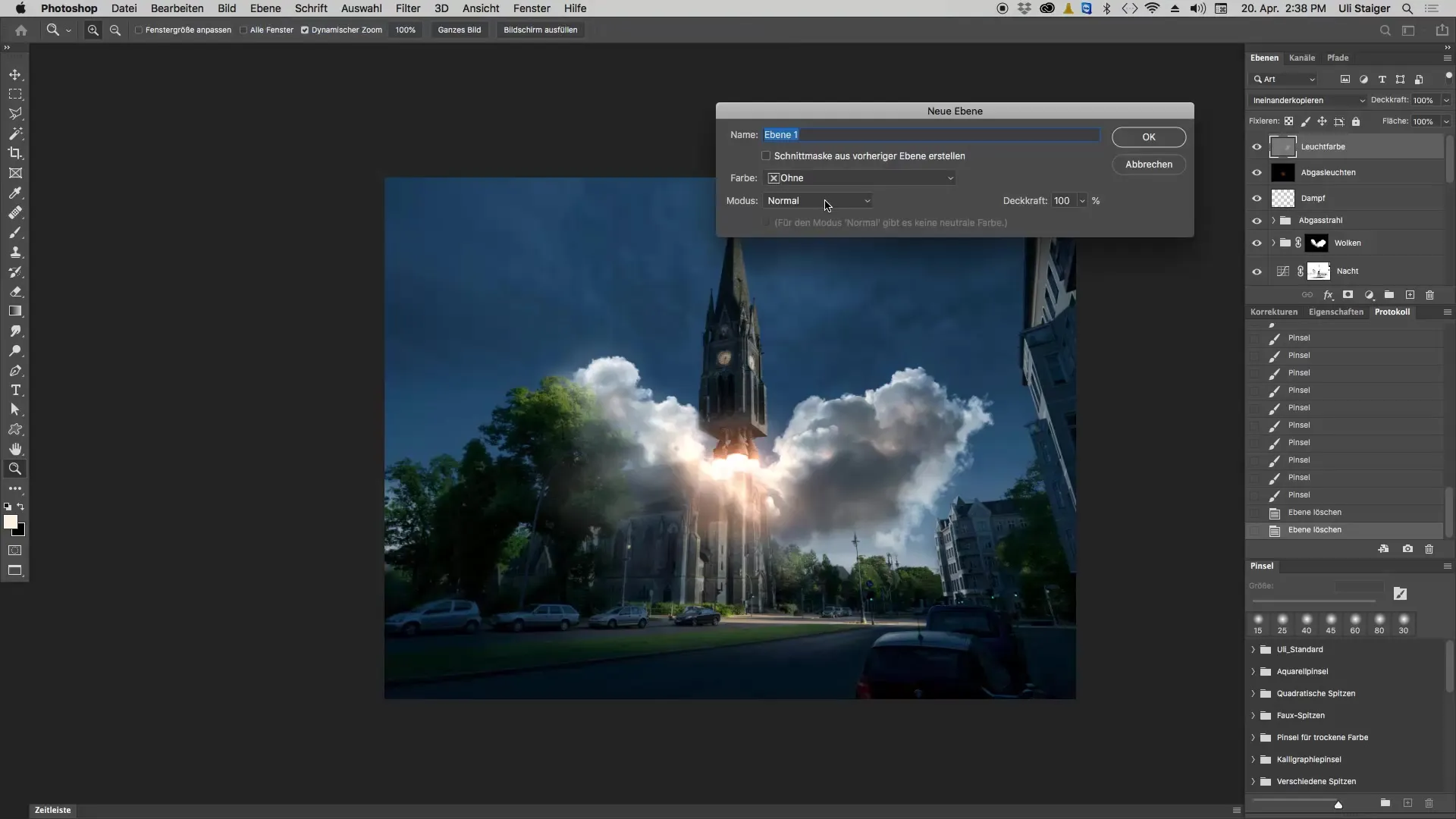
Stap 3: Licht op de grond schilderen Begin met het schilderen van licht op het gras. Breng het in lagen aan door meerdere keren over dezelfde plek te gaan om geleidelijk de helderheid te verhogen. Zorg ervoor dat niet de gehele rand van de afbeelding verlicht wordt.
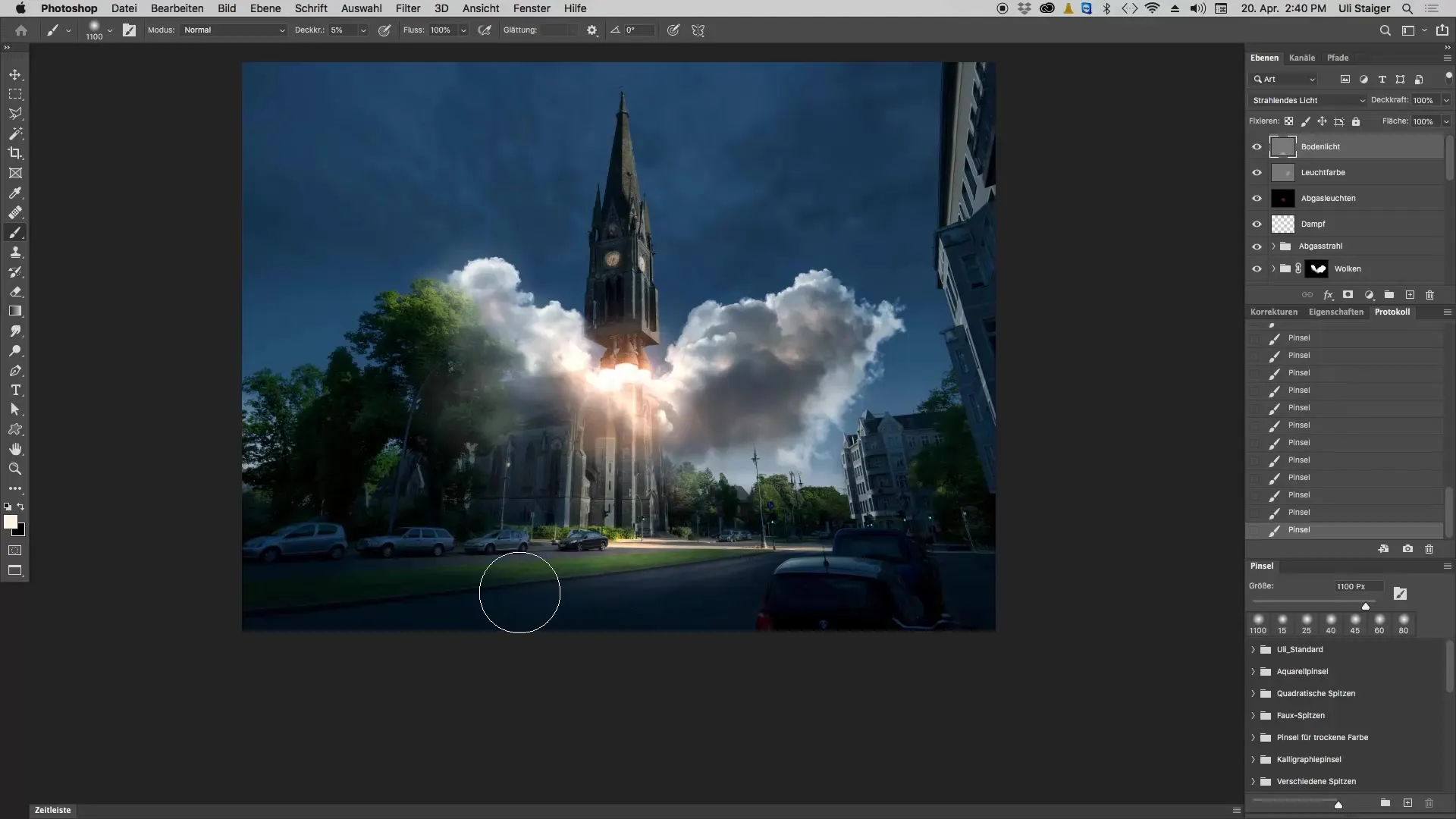
Stap 4: Helderheid aanpassen Als je de helderheid te sterk vindt, kun je met middelgrijs (RGB: 128) eroverheen schilderen om de helderheid te dempen en een harmonischer uiterlijk te krijgen.
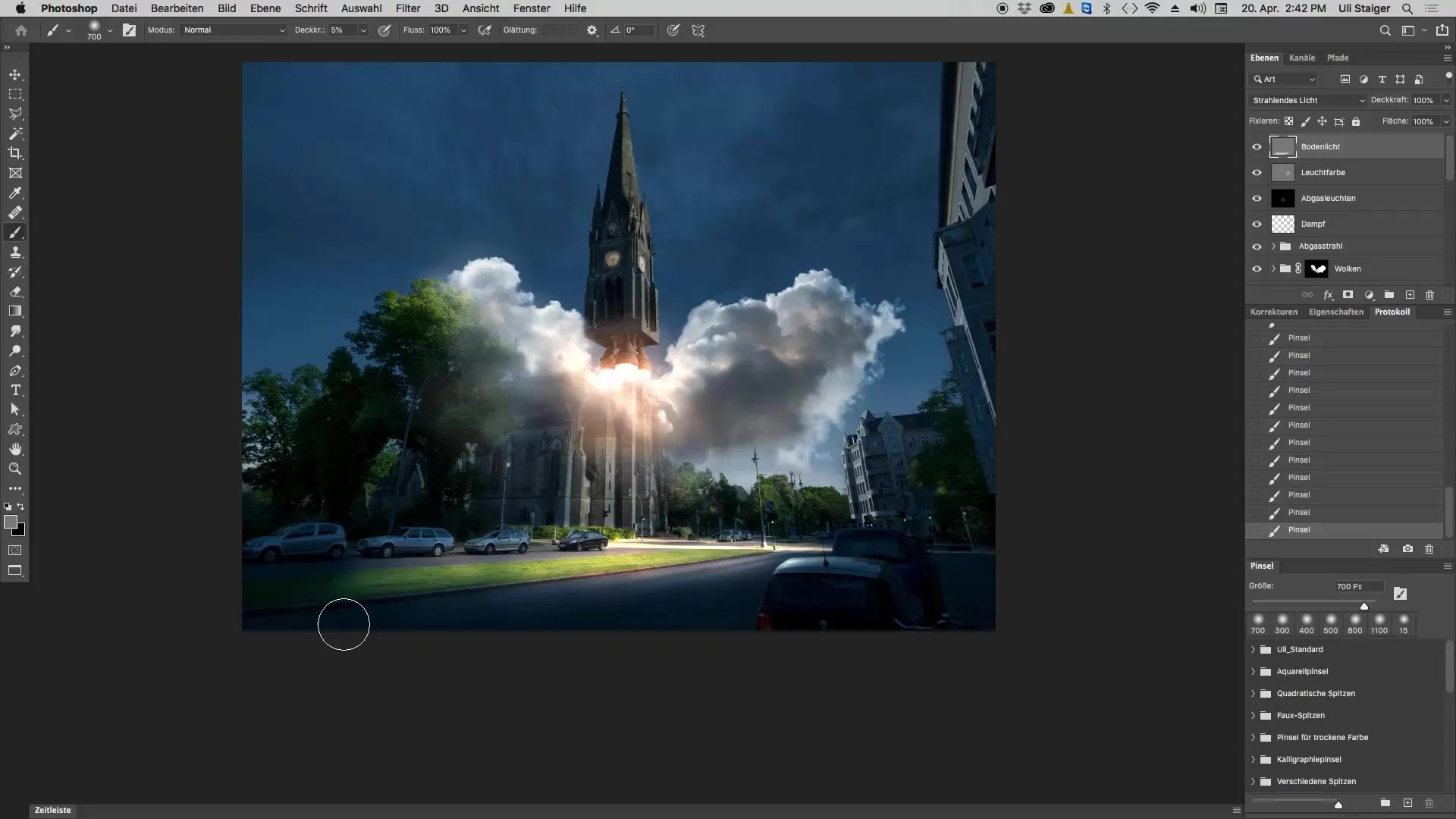
Stap 5: Structuren verzachten Als je ongewenste structuren ziet, kun je een vervagingseffect toepassen. Kies de klassieke Gaussiaanse vervager met een sterkte van ongeveer 70 pixels om de overgangen te verbeteren.

Stap 6: Reflecties op de auto's toevoegen Verander naar de laag met het vloerlicht en gebruik een kleine penseel om reflecties op de geparkeerde auto's te schilderen. Zorg ervoor dat je de dekking rond de 20% houdt en meerdere keren overheen gaat om het licht te versterken zonder dat het te dominant wordt.
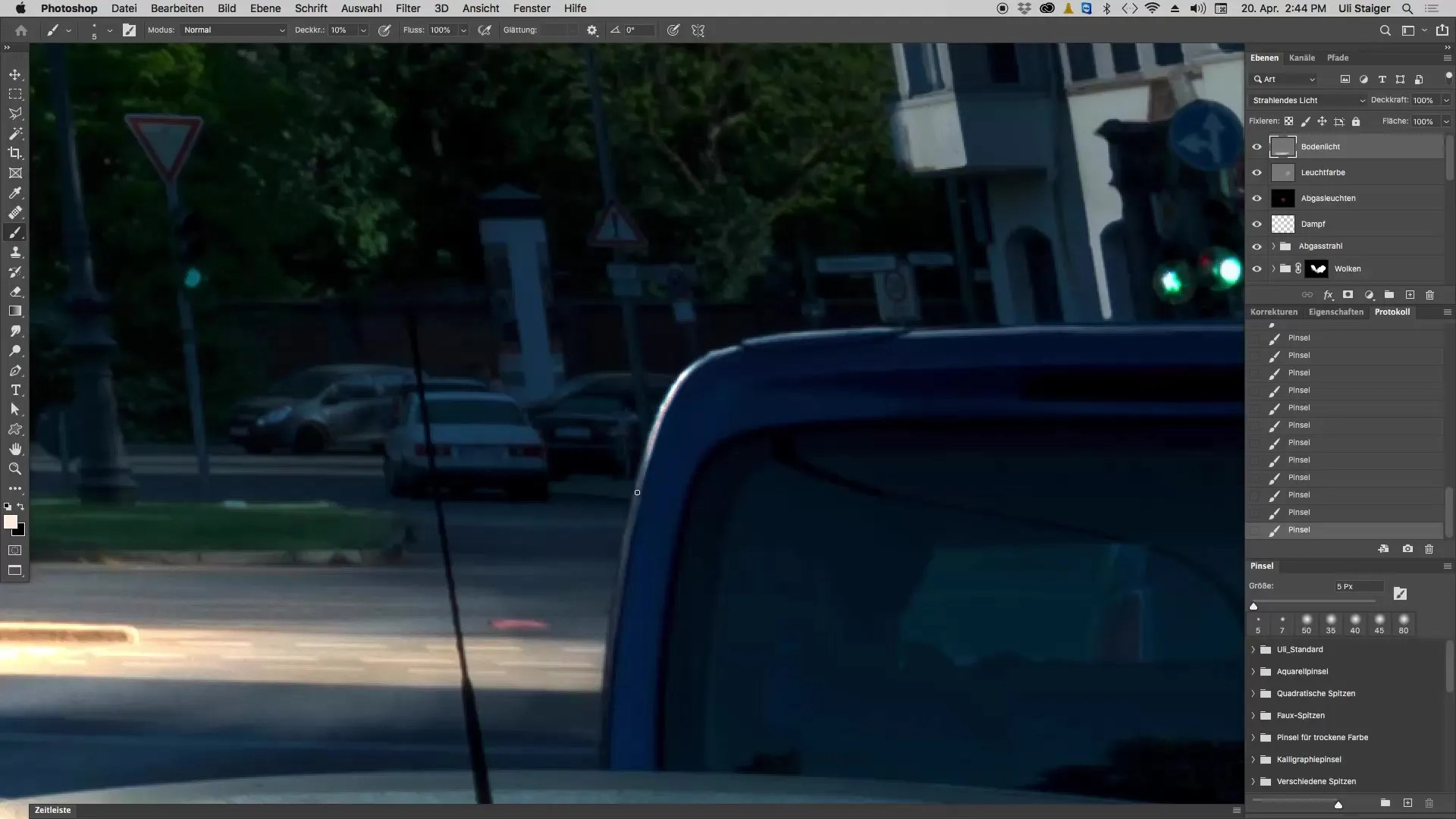
Stap 7: Halos maken Om realistische reflecties te creëren, voeg een subtiele halo toe door opnieuw met dezelfde kleur over de reflectiegebieden te schilderen. Zorg ervoor dat het midden superhelder wordt om het effect van het lichtglans te reproduceren.
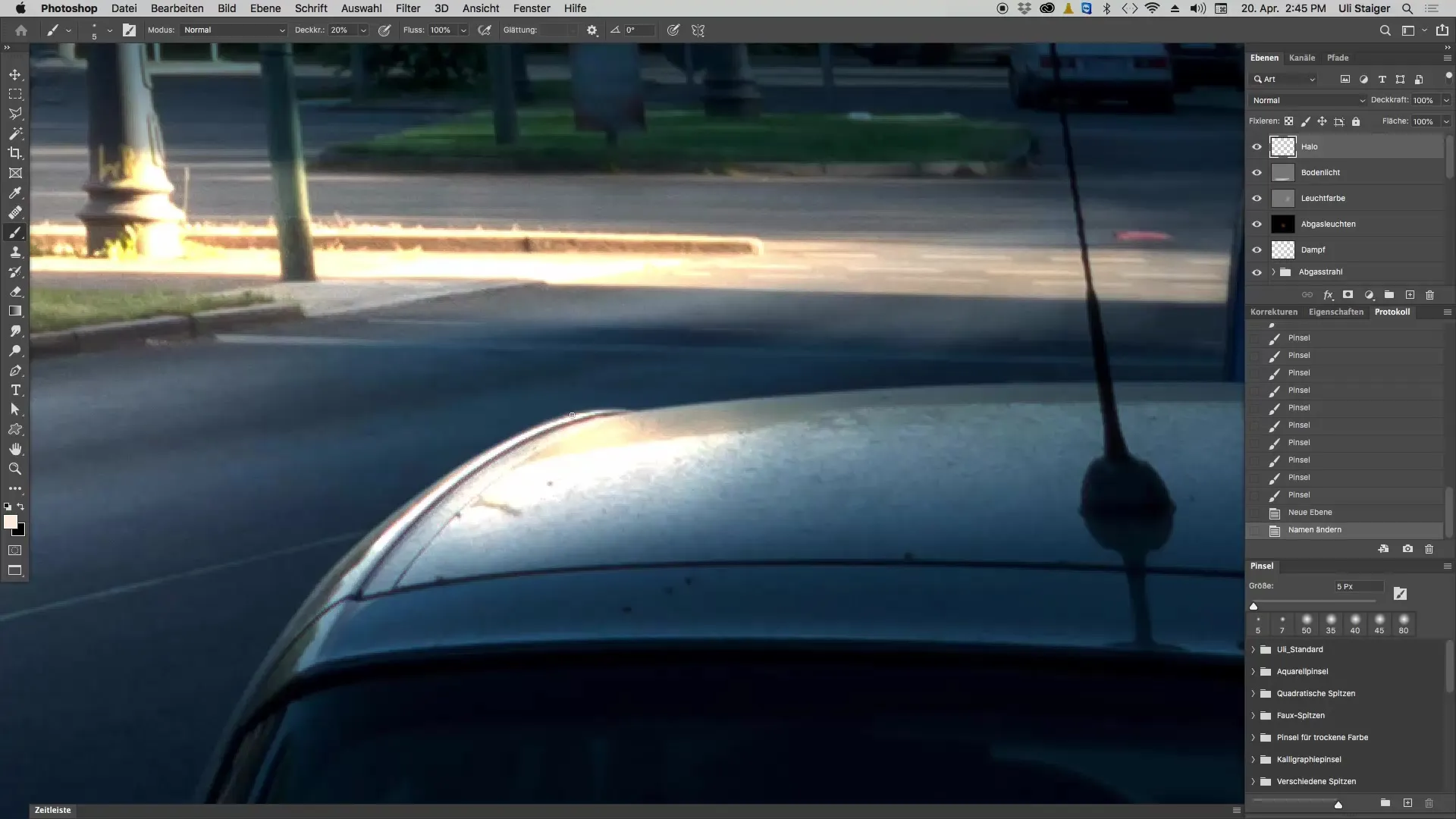
Stap 8: Bovenste rand van het beeld verduisteren Gebruik een gradatieregel om het bovenste beeldgebied iets te verduisteren en visuele onrust te voorkomen. Maak een verloop van donker naar licht om een zachte overgang te bereiken.
Stap 9: Afbeelding controleren Bekijk de afbeelding en controleer de beeldlogica. Mag het bovenste gebied werkelijk zo helder zijn of lijkt de afbeelding daardoor plat? Je moet spelen met de donkerheid en de lichtverhoudingen totdat alles samenhangend uitziet.
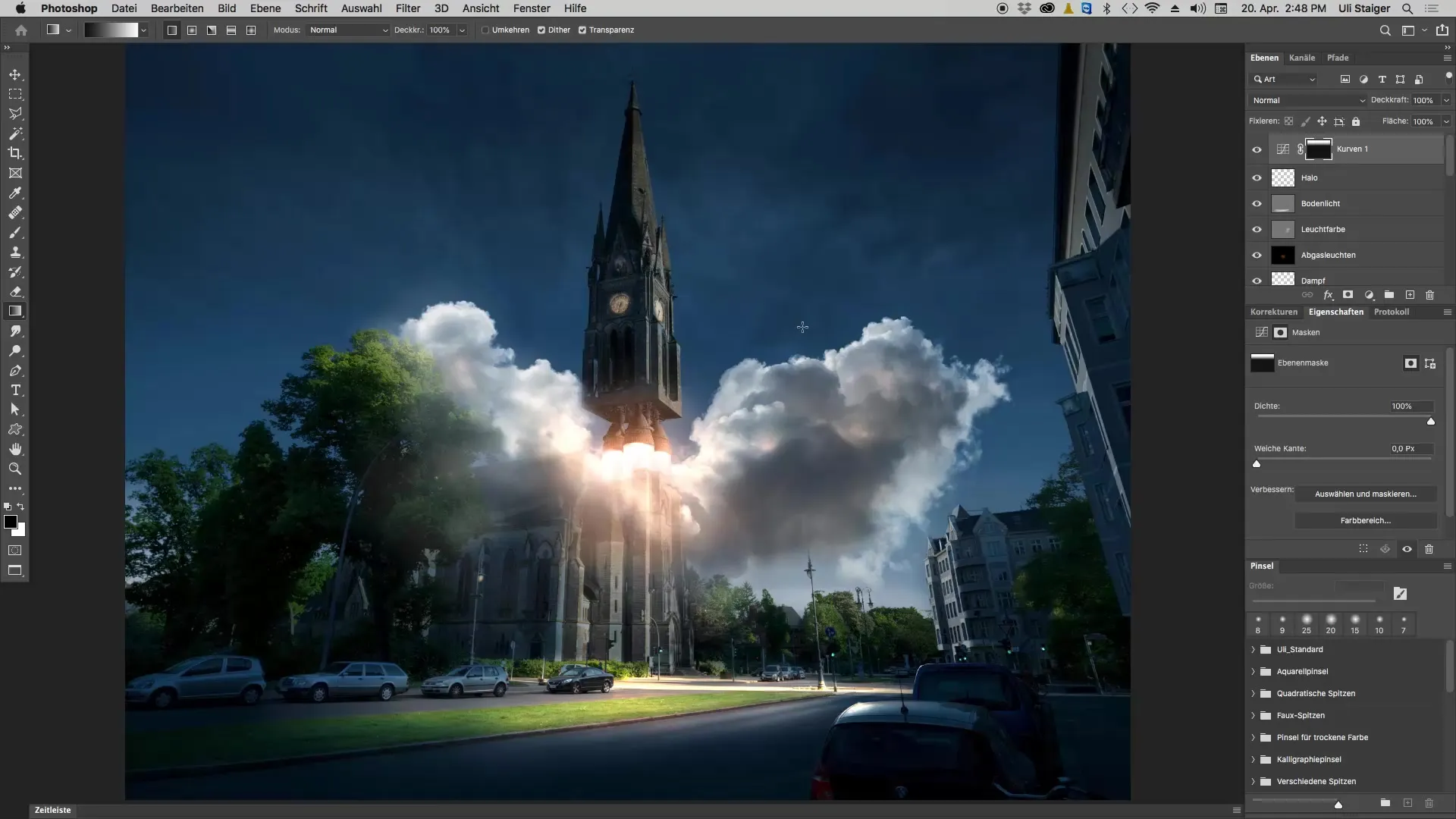
Samenvatting - Handleiding voor lichtinstelling in Photoshop 3D - Optimalisatie van de beeldlogica
In deze handleiding heb je geleerd hoe je effectief lichtbronnen en reflecties aan je 3D-scène in Photoshop toevoegt. Let vooral op de beeldlogica om een realistisch en aantrekkelijk beeld te creëren. Gebruik de nuances in de penseeltechniek en de dekkingswaarden om het gewenste resultaat te behalen.
Veelgestelde vragen
Hoe kan ik ervoor zorgen dat mijn afbeelding logische lichtbronnen heeft?Let erop dat de lichteffecten in verhouding staan tot de lichtbronnen van de scène om een realistisch effect te bereiken.
Kan ik andere kleuren voor het licht gebruiken?Ja, je kunt verschillende tinten uitproberen, maar de verzadiging moet laag worden gehouden om kleurrijke effecten te vermijden.
Moet ik bij elke bewerking een nieuwe laag gebruiken?Het is meestal verstandig om nieuwe lagen voor specifieke effecten te gebruiken, om wijzigingen makkelijker ongedaan te maken.

